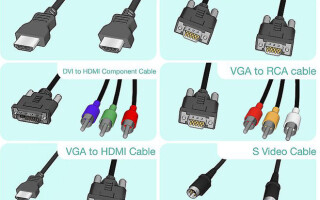Телевизорите стават все по-интелигентни с всяка изминала година и вече изпълняват много от същите задачито компютрите. Мониторите компютрите иптопите постепенно стават все по-големи и по-удобни, но понякога ви се иска телевизорът ви е по-интелигентен, а компютърът ви има по-голям екран. Симбиозата между голям екран и интелигентенптоп може се постигне чрез свързването им сбел или безжично.
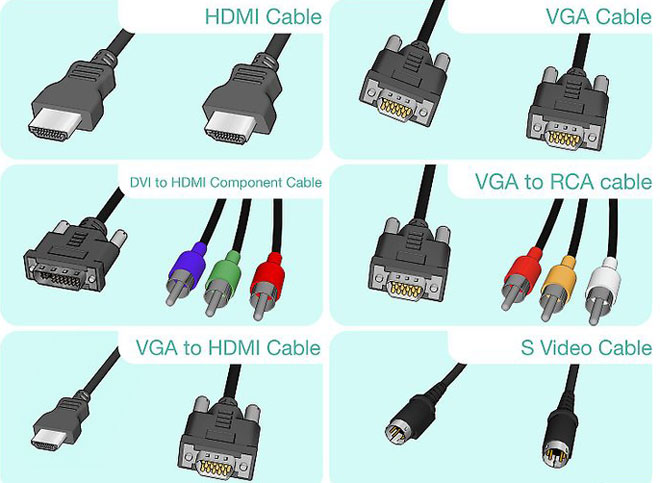
Съдържание
Свързване с HDMIбел
Мултимедиен интерфейс с високазделителна способност Превежда сето мултимедиен интерфейс с високазделителна способност. Въведен е през 2002 г. Първата версия можеше предава сигнал със скорост 4,9 Gbps, цифрово видео сзделителна способност 1080 пиксела и осемканално аудио с честота 192 kHz/24 бита.
Развитието технологията HDMI доведе до въвеждането конектора 2.0. през 2013 г. Скоростта трансфернни е увеличена до 18 Gbit/s,то може предава Full HD 3D видео с резолюция 3840×2160. Броят аудиоканалите е увеличен 32, което осигурява естествен звук.лична е опция за предаванертина 21:9.

За свързване компютъра илиптопа с телевизора се продават два видабели:
- HDMI СТАНДАРТ;
- HDMI ВИСОКА СКОРОСТ.
Стандартът е обикновена версиябела 2.0, докато HIGH SPEED е "тунинг" версия обикновения hdmi,истинаморкетингов трик.
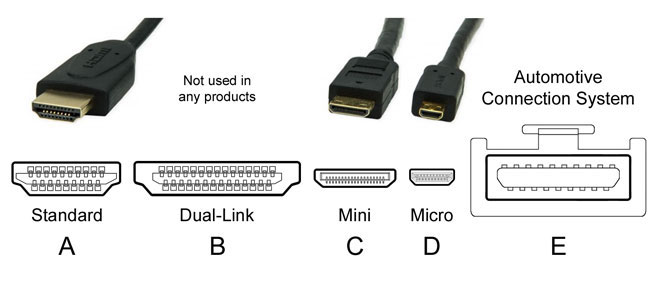
Кабелите сезличават по вида конектора. Те четири:
- A има 19 извода. Използва се от телевизорите и повечето компютри и преносими компютри.
- B, има 29 щифта. Едва ли някога е виждан или използван.
- C или mini-HDMI. По-малка версия A. Широкозпространен и използван в плейъри, смартфони, нетбуци,птопи, персонални компютри и фотоапарати.
- D или micro-HDMI. Още по-малка версия A. Попада във фотоапарати, преносими устройства, смартфони иблети.


ПРЕДУПРЕЖДЕНИЕ. Преди купитебел,згледайте внимателно етикета отстрани илимия щепсел. Телевизорите използват стандартни конектори тип А, аптопите и персоналните компютри - стандартни или мини конектори.
Кабелите се продават с дължина от 30 cm до 15 m. Когато избирате, обърнете внимание немо вида съединителя, но и неговата дебелина. Колкото по-дълъг е той, толкова по-дебел трябва бъде. Трябвалицерактернитерели. Те предпазват от смущения и електрически интерференции. Липсатакава защита може доведе до повреда оборудването.

Следто изберетебел, свържете го към двете устройства.шият телевизор може има няколко еднакви конектора. Моля, отбележете номерабела, към който сте се включили, за не се объркате при конфигурирането телевизора.
ПРЕДУПРЕЖДЕНИЕ!й-добре е свържетебела при изключени устройства, за избегнете повреда.
Предимства връзката:
- Почти всички нови телевизори и компютри оборудвани с тези конектори;
- Свързването е много лесно;
- Достъпност и ниска ценабела;
- Единбел пренасякто видео,ка и аудионни;
- Високазделителна способност.
Един от недостатъците е, чебелът е под краката.
DVIбел
DVIбелът е приет за първи път през 1999 г. С неговото идване аналоговото предаване сигнали е заменено с цифрово. DVIбелът замени SVGA.рактерна особеност съединителите страничните винтове за фиксиране.

DVI осигурявазделителна способност 1600 × 1200 пиксела при предаване едноканален сигнал. При двуканално предаванезделителната способност се увеличава до 2560 × 1600. Това изисква специален свързващбел с голям брой изводи. Затова при изборабел трябва се обърне внимание съответствието между щифтовете и гнездатабела. Тройното предаваненали позволява до 3,4 Gbit/sнал.
В телевизорите гнездото обикновено е обозначеното DVI IN, т.е. устройствотоботи, за приема сигнала. Компютърните графичнирти и светофарите обозначенито DVI OUT.
Акошето PDA няма изход закъвбел, можете използвате адаптер от HDMI към DVI.

ТИП. Чрез DVI може се предавамо изображението. За предаване аудиосигналите трябва се използват отделнибели.
Кабелите DVI се предлагат с дължина до 5 метра.
Предимства:
- Лесно свързване;
- Видеосигнали с високазделителна способност.
Недостатъци:
- Лаптопите рядко оборудвани с тези конектори;
- Излишен проводник;
- Звукът се предава чрез отделен проводник.
Кабел Scart
Стандартът SCART езработен от французите през 1978 г. От 90-те години миналия век той се монтира всички CRT телевизори. Първоначално основното предназначение е било се свърже видеокасетофон с телевизор. Стандартът вече е остарял и елко вероятно откриетекъв конектор в съвременен телевизор.
Компютърното оборудване обаче все още е оборудвано с VGA конектори и все още има много телевизори с конектори Scart. С помощта адаптер VGA към SCART можете свържете телевизора с компютъра си.

ВАЖНО. Ако телевизорът еистина стар, а видеокартата е от последно поколение, те може неботят заедно.
Предимства:
- Универсаленбел за по-стари телевизори;
- Предлага се сбел за аудио.
Недостатъци:
- Лаптопите и съвременните компютри се нуждаят от адаптер.
Изход VGA
Стандарт за предаваненни,зработен през 1987 г. Този конектор има петнадесет щифта и осигурява предаване аналогов видеосигнал към монитор или телевизор сзделителна способност 1280 × 1024 пиксела.
Сбел VGA може се предавамо изображението. За предаване аудиосигналите трябва се използват отделни проводници.
Свързването е лесно. Не е проблеммеритебел с дължина 10 метра. Можете същока използвате адаптер от HDMI към VGA и RCA от компютъра си, след което звукът ще се възпроизвежда през високоговорителите телевизора.

Предимства:
- Видео с достатъчно висока резолюция;
- Лесно свързване;
- Дориптопите имат гнездо.
Недостатъци:
- Звукът се предава чрез отделен проводник;
- Не всички телевизори имат VGA гнездо.
RCA и S-Video
Почти всички телевизори и много компютризполагат с добрите старикове тип "лале" или RCA. Видеоковете жълти, а аудиоковете бели и червени.
Яснотата видеопредаването е слаба, но ако няма нищо друго, може се използва и този метод.

Свързва се към телевизора сбел тип "лале", а към компютъра - със съединител S-Video. Звукът ще трябва се възпроизвеждаптоп или се извежда по отделенбел.
Предимства:
- Предлага семо за по-стари устройства.
Недостатъци:
- Лошочество предавания сигнал;
- Изисква отделен проводник за предаване звука;
- Лаптопите не оборудвани с тезикове.
Безжична връзка чрез Wi-Fi или Ethernet
За комуникират, устройствата трябва оборудвани с Wi-Fi или поддържаткава.
Заптопите това няма е проблем, тъйто те, с редки изключения, имат вграден Wi-Fi,кто и Smart-TV. Телевизорите, които не Smart-TV, и стандартнитестолни компютри се нуждаят от външен или вграден адаптер.
ВНИМАНИЕ! Препоръчваме ви закупите телевизионен адаптер със същата търговскарка.
Съществуват двачина за предаванертина и звук от компютъра към телевизора:
- Чрез локална мрежа Wi-Fi рутер илибел;
- Чрез Intel Wireless Display (WiDi) или Wi-Fi Miracast.


Свързване чрез LAN (или DLNA)
Това става чрез свързване устройствата сршрутизатор. Телевизорът трябва поддържа DLNA и това е посочено в ръководството или описанието.
Необходимо е създадетепки с филми, аудио записи и снимки в компютъра си. Възможността забота в локална мрежа ви позволява преглеждате съдържаниетопките телевизионния монитор,то използвате дистанционното управление.

Настройте локалната мрежа:
- Настройтершрутизаторазпределя автоматично мрежовитестройки срола.
- Свържете телевизора към локалната мрежа.меретездела Network settings (Мрежовистройки) в менюто и активирайте функцията за безжична връзка.мерете своята мрежа в списъка смерени мрежи, въведетеролата и се свържете.
- За управлявате леснойловете, съхранявани в компютъра, трябва изтеглите и инсталирате програма за достъп или, с други думи, създадете медиен център. Има много програми, много е лесно семеризбираема и удобнакава.
- Това е всичко, можете преглеждате аудио, видео и снимки.
Със същата технология DLNA можете свържете компютъра си към телевизора с помощтабел с усукана двойка. Зази цел и двете устройства трябва имат LAN (Ethernet) конектори. Създадената по тозичин локална мрежа е подобна безжична мрежа.
Технология WiDi/Miracast
Позволява устройствата комуникират директно помежду си чрез Wi-Fi връзка, без е необходимо използватршрутизатор.
Когато свържете телевизора към компютъра си с помощта WiDi/Miracast, можете виждате немо съдържаниетоботния си плот, но и всичко, което виждате в интернет. Това включва филми, телевизионнинали, снимки, клипове и др.

Конфигурирането телевизора и компютъра е лесно:
- Инсталирайте софтуера за безжичен дисплей Intel компютъра си, ако вече не е инсталиран.
- Започнете излъчването.
- Активирайте WiDi/Miracast в менюто.
- Можете гледате.
Предимствата връзката чрез безжична мрежа:
- Висока скорост превключване.
- Отличночествортината и звука.
- Нямабели.
На практика няма недостатъци.
Настройване телевизора иптопа
Настройката повечето съвременни джаджи не е трудна, интерфейсите специално проектирани за лесно възприемане.
ВАЖНО: Може селожи актуализирате драйверите за всички свързани устройства.
Настройка телевизора
Настройката телевизора ей-лесното нещо, което може сеправи. Трябва прочетете внимателно инструкциите и действате без отклонения. Дори липсва описание уреда, не е нужно се отчайвате. Менютата телевизора ясни и проектирани за интуитивно възприемане. Трябвамо запомните към кой вход е свързанбелът. Изберете правилната връзка в менюто и телевизорът е готов за гледане.
Конфигуриранешия компютър илиптоп
Следто двете устройства свързани, трябва превключитертината, която ще се излъчва телевизионния екран. Взличните моделиптопизлични производители бутоните с икони извършват превключването. Това е един от клавишите от F1 до F12, който обикновено представлява пиктограма екрана. Трябватиснете бутона иртината ще се превключи другия монитор.
За компютър може селожи влезете в менюто екрана и изберете монитора, който искате видите съдържанието. Можете изберете дублиране два екрана или гледане един екран. Може селожистроите резолюцията екрана.
Резолюция екрана телевизора.
Съвременните технологии не трудни за свързване помежду си. Интерфейсите устройствата прости и ясни. Изборът свързващи проводници е голям.й-качествената връзка се осигурява от HDMI връзка, Ethernet и Wi-Fi. Последното е ий-удобно.стройката всички видове е лесна и проста.
Свързани статии: